روابط سريعة
تحويل مستندات Word إلى PDF هو أمر سهل جدا – فقط حدد الخيار الصحيح في القائمة حفظ – ولكن تحويل PDF إلى Word هو قليلا أكثر تعقيدا.
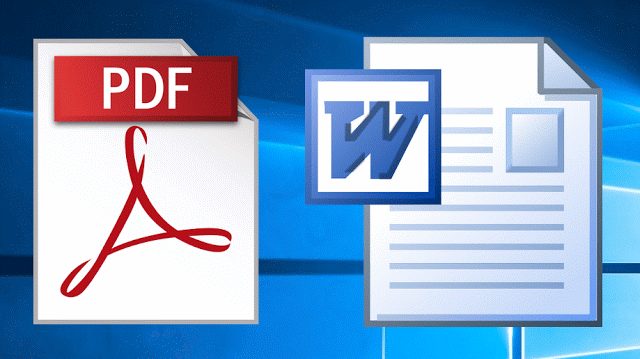
سيكون هناك حل بسيط هو ببساطة نسخ النص من ملفات PDF ولصقه في مايكروسوفت وورد، لكنه لا يزال بعيدا عن الحل الأمثل. الخيار الأفضل هو استخدام Foxit Reader أو UniPDF لحفظ ملف PDF الموجود في شكل مختلف – خاصة إذا كنت في حاجة لتحويل ملفات متعددة في وقت واحد. وفيما يلي كيفية القيام بذلك باستخدام كلا البرنامجين.
يمكنك الرجوع الى هذا الموضوع للحصول على: أفضل البرامج المجانية للتحويل من الـ PDF الى الـ Word في سنة 2017
1. طريقة Foxit Reader
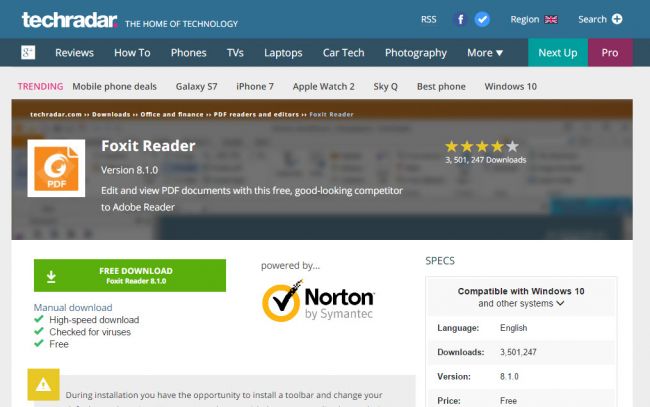
سنبدأ بشرح كيفية تحويل PDF إلى تنسيق Word مع Foxit Reader- أفضل برنامج PDF مجاني .
قم بتشغيل عملية تثبيت البرنامج كالمعتاد، ثم قم ببدء تشغيل البرنامج حمل ملف PDF الذي تريد تحويله إلى تنسيق ملف مختلف.
2. التحويل إلى نص
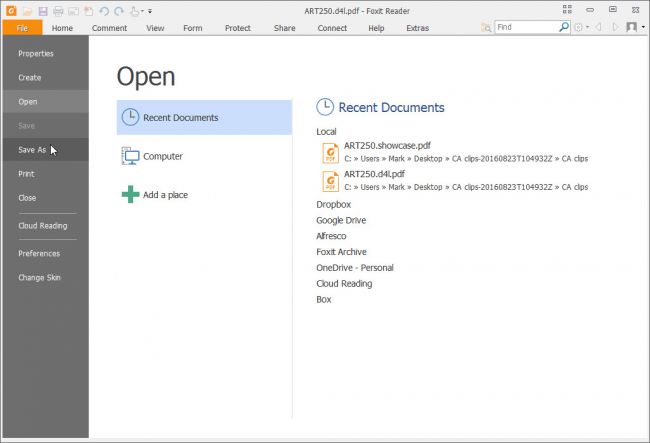
تحويل PDF إلى تنسيق Word مع Foxit Reader هو عملية من خطوتين، ولكنها بسيطة بشكل لا يصدق. سوف تحتاج أولا إلى تحويل ملف PDF إلى نص وتحويل النص إلى مستند Word.
مع ملف PDF الذي قمت باختياره ورفعه في البرنامج، انقر فوق علامة التبويب ملف File واختر حفظ باسم Save As. اختر مكان حفظ المستند الذي تم تحويله وأدخل اسما مناسبا. في القائمة “حفظ بنوع” Save as type حدد ملفات TXT (* النص) وانقر فوق حفظ. هذه العملية سوف تعمل على استخراج ملف نصي وحفظه ك مستند جديد.
3. الفتح في Word
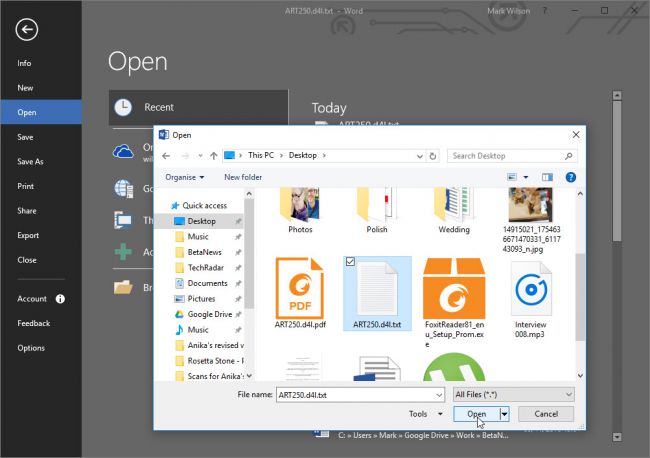
مع انتهاء تحويل الـ PDF إلى تنسيق نص بشكل كامل،فأنت الآن بحاجة الى فتحه بالوورد، أو البرنامج المفضل لديك البديل للـ Word، في Word انقر فوق القائمة أوعلامة التبويب ملف File وحدد فتح Open قبل تصفح محتويات القرص الصلب الخاص بك للعثور على ملف النص الذي قمت بإنشائه.
إذا كنت لا تستطيع رؤية الملف، حدد جميع الملفات من القائمة المنسدلة على يمين حقل اسم الملف. الملف سيبدو بشكل مختلف عن الملف الأصلي، ولكن سوف يكون النص الحالي.
4. وضع اللمسات الأخيرة على مستند Word
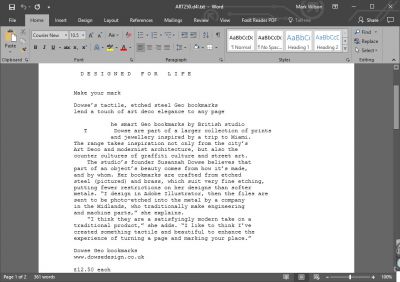
ربما رأيت أنك قد تحتاج إلى تخزين النص الذي تم تحويله من PDF، وربما كنت ترغب في إزالة بعض اجزاء والقطع الإضافية التي تم إضافتها (مثل تفاصيل حول ترقيم الصفحات، وما إلى ذلك).
أينما تم ذلك، يمكنك العبث مع خيارات التنسيق الأخرى قبل المضي قدما وحفظه بتنسيق Word. انقر فوق القائمة ملف File، اختر حفظ باسم وأدخل اسما للملف قبل اختيار لحفظه في شكل تنسيق Word (.doc أو .DOCX). انقر فوق حفظ من أجل الانتهاء من ذلك.
5. طريقة UniPDF
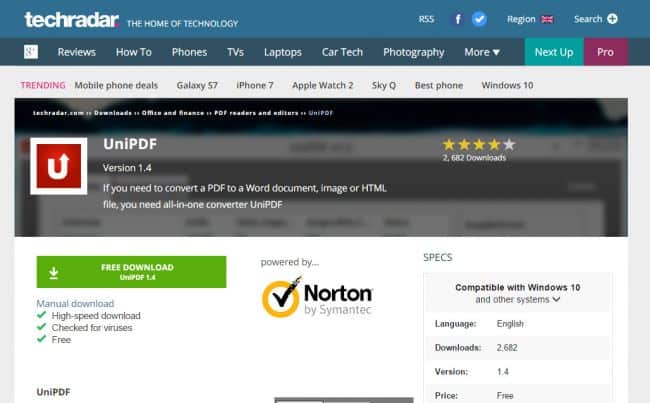
Foxit Reader شيء عظيم إذا لديك ملف PDF واحد من أجل تحويله الى Word ، ولكن لعدة ملفات، برنامج UniPDF سيساعدك على تحويل مثالي لدفعة من الملفات . مرة أخرى، يمكنك الحصول عليه مجانا من TechALG.
تحميل البرنامج.
وبمجرد الانتهاء من ذلك،قم بدء عملية التثبيت حتى تتمكن من الاستعداد لتحويل الملفات.
6. تهيئة الإعدادات
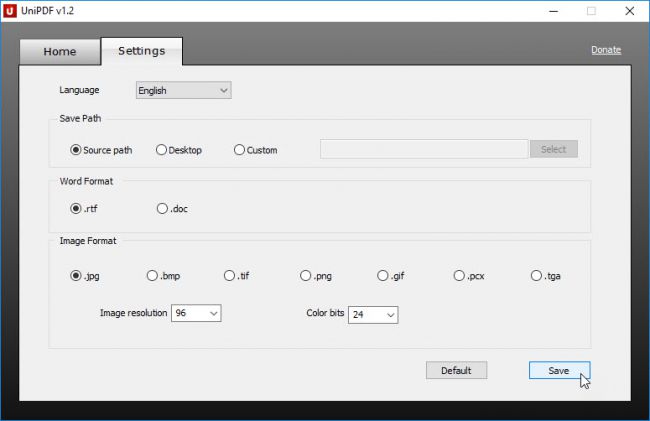
قبل البدء في تحويل الملف، يجب عليك قضاء لحظة أو اثنتين لتهيئة الاعدادات في برنامج UniPDF. انتقل إلى علامة التبويب إعدادات Settings وقم باستخدام قسم وسيلة الحفظ لاختيار الموقع الافتراضي لحفظ الملفات المحولة.
أدناه، يمكنك استخدام قسم تنسيق Word لاختيار الشكل الذي يجب أن يتم حفظ الملفات عليه – إما تنسيق نص منسق (RTF) أو Word (.doc). وبمجرد الانتهاء من ذلك، انقر على زر حفظ في أسفل اليمين من النافذة وسكون على استعداد للبدء في عملية التحويل.
7. حدد ملفات متعددة
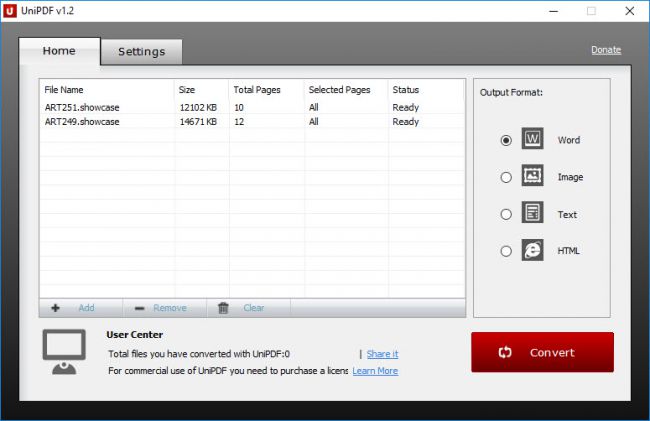
قم بالانتقال من الاعدادات إلى لوحة التحكم الرئيسية وستجد طريقتان لإضافة الملفات الخاصة بك. الخيار الأول هو الضغط على زر الإضافة Add في الجزء السفلي الأيسر من مربع الحوار، في حين أن الثاني هو ببساطة سحب وإسقاط ملف أو ملفات PDF على نافذة UniPDF.
في جميع الاحتمالات، سوف تحتاج لتحويل الوثائق في مجملها، ولكن لديك خيار لتحويل بعض الصفحات المعينة فقط. للقيام بذلك، انقر فوق عمود الصفحات المختارة واكتب نطاق الصفحات التي تريد تحويل (2-3، على سبيل المثال).
8. انقر فوق بدء من أجل التحويل إلى وورد
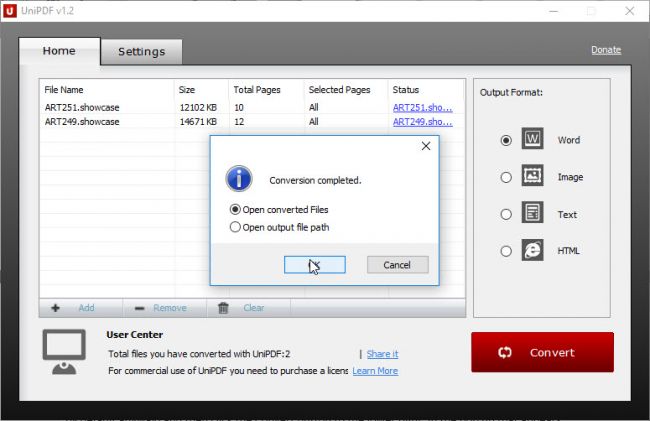
برنامج UniPDF يستطيع التحويل الى عدد من تنسيقات الملفات المختلفة: وورد، صورة، نص وHTML. اختر الخيار Word على الجانب الأيمن (سيكون محددا بشكل افتراضي على أي حال)، ثم انقر على زر تحويل في أسفل اليمين واختر حيث يجب حفظ الملفات المحولة.
انقر فوق موافق، وسوف يتم تحويل الوثائق من PDF إلى تنسيق وورد. عند الانتهاء، يمكنك فتح الملفات أو المجلد الذي يحتوي عليها.
لكل من عانى من مشكل الكتابة المعكوسة بعد التحويل يمكنه استعمال هذا البرنامج لحله.







